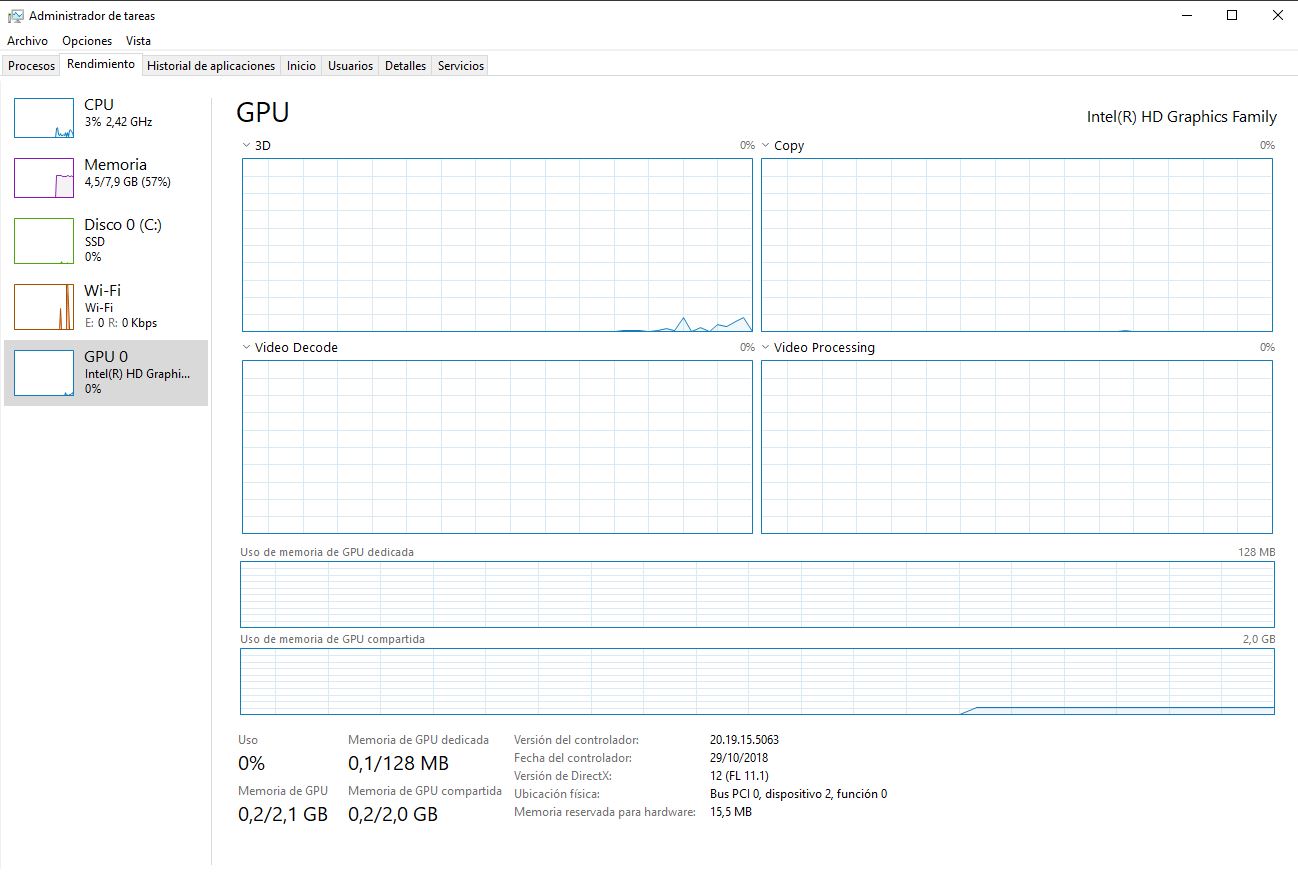Cómo saber qué gráfica tiene mi PC Windows
Te enseñamos dos formas diferentes, fáciles y rápidas para saber qué tipo de gráfica tiene tu PC directamente desde el administrador de tareas. Esto podrás hacerlo en ordenadores de sobremesa y portátiles sin necesidad de instalar ningún programa o aplicación adicional.

Conocer la tarjeta gráfica de tu PC Windows te ayudará a optimizar juegos y aplicaciones. Así mismo te garantizará la compatibilidad del software, actualización de controladores, solución de problemas de rendimiento y posibles actualizaciones de hardware. Conoce qué gráfica tiene tu ordenador siguiendo estos pasos:
Paso 1: Ingresa al "administrador de tareas"
Localiza el icono de Windows en tu ordenador, debe estar en la barra de herramientas de tu PC, en la parte inferior de la pantalla. Una vez lo encuentres debes dar clic secundario o clic derecho y aparecerán diferentes opciones entre ellas, “administrador de tareas”
Paso 2: Administrador de tareas - rendimiento:
Una vez dentro, puedes monitorear y gestionar el rendimiento del sistema, detener procesos no deseados, ver el historial de aplicaciones, controlar programas de inicio, gestionar servicios, analizar el rendimiento de la red y la GPU, entre otras funciones.
También la puedes abrir con Ctrl + Shift + Esc.
Luego debes elegir la opción de “rendimiento”.
.jpg)
Paso 3: Visualiza la GPU en Windows
La opción “rendimiento” te dará información sobre la CPU, la memoria, el disco duro, el Wi-fi y lo que hemos estado buscando, podrás saber que gráfica tiene tu PC Windows. Esta opción te proporciona un control básico sobre el rendimiento de la GPU y la gestión de aplicaciones que utilizan recursos gráficos.
Segunda forma más fácil y rápida para conocer la gráfica de tu PC
Si el primer método te pareció complicado, no te preocupes, siempre puede haber algo mejor. Échale un vistazo a este segundo método en dónde te contamos cómo identificar la gráfica en tu ordenador Windows.
Paso 1: "Administrador de dispositivos"
Localiza el icono de Windows en tu ordenador, debe estar en la barra de herramientas de tu PC, en la parte inferior de la pantalla. Una vez lo encuentres debes dar clic secundario o clic derecho y aparecerán diferentes opciones entre ellas, “administrador de dispositivos”
Paso 2: Administrador de dispositivos - adaptadores de pantalla
Dentro del administrador de dispositivos selecciona "adaptadores de pantalla" en Windows. Allí puedes ver y gestionar propiedades de tu tarjeta gráfica, actualizar controladores, deshabilitar o habilitar el adaptador, y desinstalarlo si es necesario. Estas acciones son muy útiles para solucionar problemas, optimizar el rendimiento y mantener el sistema actualizado.
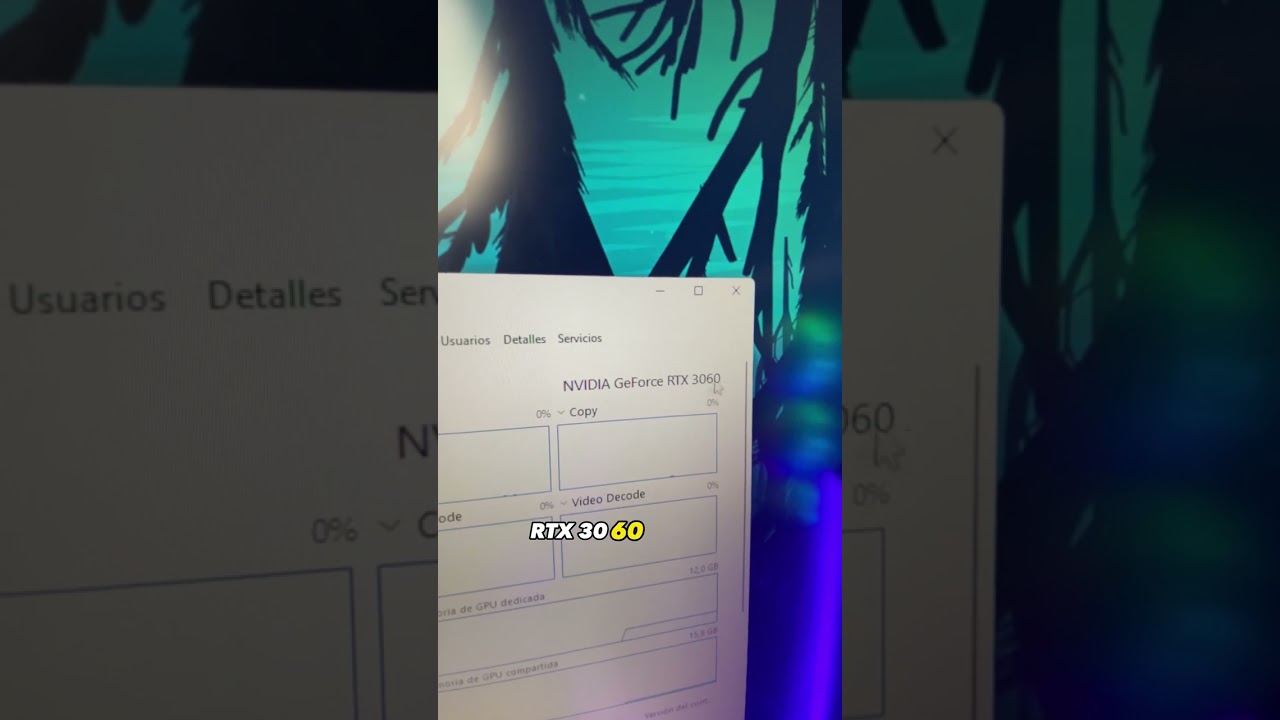
¡Ya hemos visto dos métodos muy prácticos, fáciles y rápidos para descubrir qué gráfica tiene tu PC Windows!
Descubre qué tarjeta gráfica barata tiene tu ordenador y disfruta de una mejor experiencia a la hora de jugar.
Artículos relacionados
Más del autor